
现在大部分笔记本电脑都支持u盘启动快捷键功能,帮助快速进入u盘启动进行修复或重装系统等操作。有网友不清楚联想u盘启动快捷键是哪个,下面给大家介绍下联想笔记本u盘启动快捷键是什么。
工具/原料:
系统版本:windows10系统
品牌型号:联想小新air15
软件版本:小白一键重装系统
方法/步骤:
一、联想u盘启动快捷键是什么
1、联想电脑u盘启动快捷键是:F12或F2。
二、联想怎么用u盘启动快捷键
1、首先将已经制作好的U盘启动盘插入到电脑上usb插口,然后开机。

2、开启电脑后当看到开机画面的时候,连续按下F12或F2以后将会进入到一个启动项顺序选择的窗口。
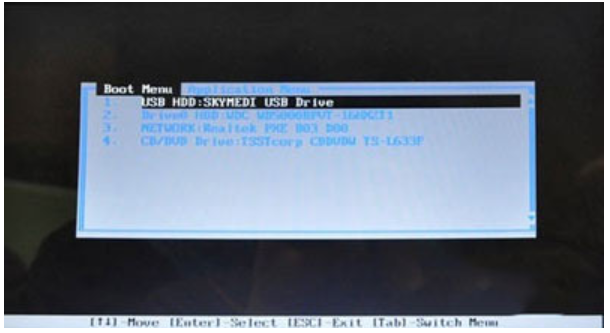
3、将光标移动选择到显示USB的选项中,选择好以后只需要按下回车键Enter即可进入pe主菜单界面。
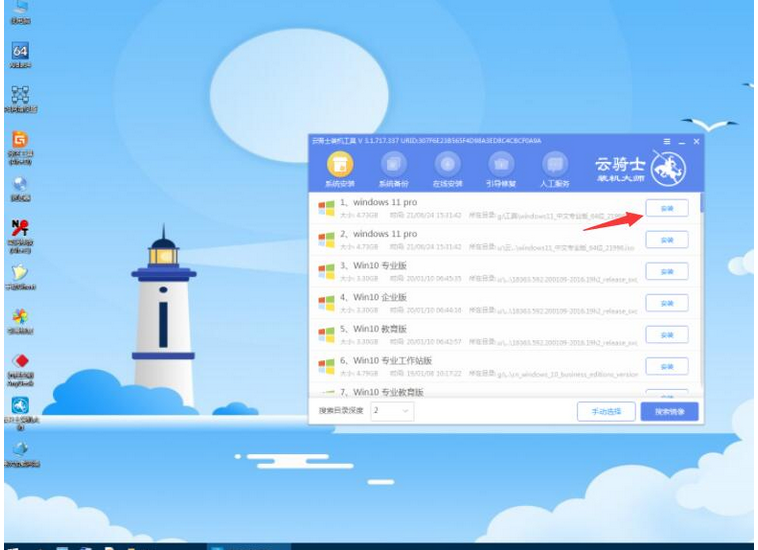
总结:
以上就是联想笔记本u盘启动快捷键在哪儿的介绍,希望可以帮助到大家。




